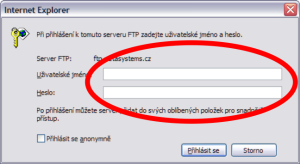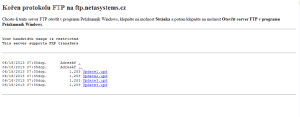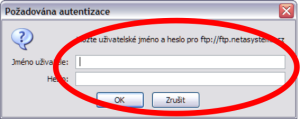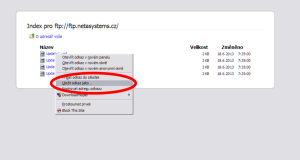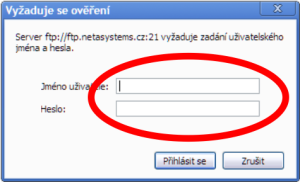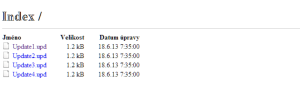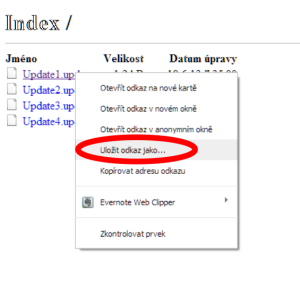Servis
Stránka určená pro naše stávající zákazníky.
Kliknutím na tento odkaz se přesunete na na náš FTP server, kde se po zadání Vašich přihlašovacích údajů dostanete do sekce s aktualizacemi Vašeho softwaru. Odtud si je můžete stáhnout do počítače.
Zde jsou návody pro nejpoužívanější internetové prohlížeče:
Microsoft Internet Explorer:
Po kliknutí na tento odkaz se zobrazí okno s výzvou pro zadání uživatelského jména a hesla:
Vyplníme přihlašovací údaje a stiskneme tlačítko „Přihlásit se„. Zobrazí se obsah serveru s aktualizacemi:
Názvy souborů na ukázkovém obrázku (Update1.upd, …) jsou pouze informativní. Vybereme si soubor, který chceme stáhnout, klikneme na něj pravým tlačítkem myši a zvolíme „Uložit cíl jako…„:
Mozilla Firefox:
Po kliknutí na tento odkaz se zobrazí okno s výzvou pro zadání jména uživatele a hesla:
Vyplníme přihlašovací údaje a stiskneme tlačítko „OK„. Zobrazí se obsah serveru s aktualizacemi:
Názvy souborů na ukázkovém obrázku (Update1.upd, …) jsou pouze informativní. Vybereme si soubor, který chceme stáhnout, klikneme na něj pravým tlačítkem myši a zvolíme „Uložit odkaz jako…„:
Google Chrome:
Po kliknutí na tento odkaz se zobrazí okno s výzvou pro zadání jména uživatele a hesla:
Vyplníme přihlašovací údaje a stiskneme tlačítko „Přihlásit se„. Zobrazí se obsah serveru s aktualizacemi:
Názvy souborů na ukázkovém obrázku (Update1.upd, …) jsou pouze informativní. Vybereme si soubor, který chceme stáhnout, klikneme na něj pravým tlačítkem myši a zvolíme „Uložit odkaz jako…„: